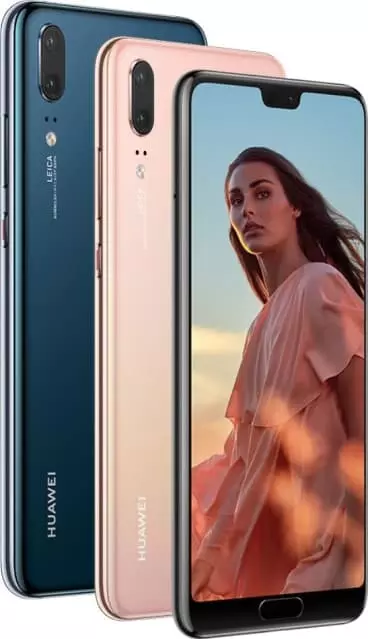
Современные технологии позволяют выполнять самые разные операции, связанные со смартфонами. Многие из них заметно упрощают процесс взаимодействия с устройством и позволяют расширить его функционал. В частности, можно подключить Huawei P20 к телевизору. Зачем необходимо подобное подключение, и как его выполнить?
Что даст подключение Huawei P20 к телевизору?
Huawei P20 является полноценным мультимедийным устройством, которое в стандартных сценариях использования не требует синхронизации с домашней техники. Но иногда смартфон требуется подключить к ТВ, чтобы получить доступ к следующим возможностям:

- просмотр видео на большом экране;
- прослушивание музыки через динамики телевизора;
- гейминг на экране ТВ-приемника;
- вывод рабочего стола смартфона на ТВ;
- беспроводное управление телевизором.
Подключение HUAWEI P20 PRO через HDMI к телевизору LG через шнур USB тип С Thunderbolt 3 фирмы QGeeM
Владелец Huawei P20 может дополнить представленный список, проявив собственную фантазию. Но фактом остается то, что подключение телефона к телевизору – функция, которая заложена разработчиками в Huawei P20.
Для настройки соединения между двумя устройствами можно воспользоваться несколькими способами синхронизации. Рассматриваются как проводные, так и беспроводные варианты. Выбор конкретного метода зависит от различных причин, включая техническое оснащение дома, а также функционал ТВ. Поэтому перед подключением рекомендуется рассмотреть все возможные способы.
Варианты подключения через провод
Проводные способы подключения Huawei P20 к телевизору являются не самыми удобными в виду использования кабелей, но в то же время такие варианты не требуют продвинутого технического оснащения ТВ-приемника.
По USB
Это самый простой способ, позволяющий подключить телефон к домашнему экрану. Для его реализации владельцу Huawei P20 понадобится USB-кабель, который идет в комплекте с устройством.
Далее необходимо одну часть кабеля вставить в смартфон, а другую – в ТВ-приемник. После этого останется открыть меню TV, используя пульт дистанционного управления, и в меню подключения выбрать задействованный USB-порт.

В то же время на самом смартфоне подтверждается обмен данными с телевизором, выбрав подключение в качестве медиа-устройства. Если все сделано правильно, ТВ-приемник определит Huawei P20, как внешний накопитель, и с помощью пульта дистанционного управления вы воспроизведете фото, аудио и видео на экране TV.

По HDMI
Этот метод является более сложным, но в то же время и более функциональным. Если при подключении по USB перед владельцем устройств открывается базовый набор возможностей, позволяющих воспринимать Huawei P20 в качестве внешнего накопителя, то при сопряжении через HDMI на экране приемника высветится рабочий стол смартфона, а также будут отображаться действия, выполненные на телефоне. В частности, запуск тех или иных программ.
Как подключить телефон Huawei к телевизору Samsung/Смартфон/Huawei p20 lite/Интернет WIFI
Сложность способа заключается в том, что Huawei P20 не оснащен портом HDMI для подключения к ТВ. Но этот недостаток можно обойти при помощи адаптера MHL или SlimPort. Приобрести соответствующий аксессуар можно в магазине электроники по цене 200-300 рублей.
Подключение будет происходить следующим образом:
- Штекер USB от MHL-адаптера или SlimPort вставляется в смартфон.

- При помощи кабеля HDMI соединяются аналогичные разъемы адаптера и приемника.
- Открываются настройки ТВ, а затем – список доступных подключений.

- Выбирается задействованный HDMI-разъем.
Если все сделано верно, то рабочий стол Huawei P20 будет выведен на экран телевизионного приемника. После этого можно производить манипуляции со смартфоном, и перемещения отобразятся на ТВ-приемнике.
Беспроводные варианты подключения
Способы настройки соединения между устройствами без использования проводов являются наиболее удобными и востребованными. Но, чтобы подключить Huawei P20 к телевизору по беспроводу, последний должен поддерживать технологию Smart TV. В противном случае подключиться удастся только через кабель.
Через Wi-Fi Direct
Wi-Fi Direct – это функция, которая поддерживается большинством моделей на Smart TV. Она позволяет вывести на ТВ-приемник изображение с экрана Huawei P20. Чтобы выполнить подключение таким способом, необходимо:
- Активировать Wi-Fi Direct в разделе «Сеть» настроек телевизора.

- На телефоне открыть настройки и перейти в раздел Wi-Fi.
- Нажать кнопку с тремя точками и выбрать Wi-Fi Direct.

- В меню доступных устройств выбрать свой телевизионный приемник.

После выполнения этих манипуляций понадобится открыть файловый менеджер или галерею, выбрать необходимый файл, нажать кнопку «Поделиться» и в качестве способа отправки выбрать Wi-Fi Direct.

Через Miracast
Миракаст – еще одна беспроводная технология подключения, которая имеет более широкий функционал в сравнении с Wi-Fi Direct. К примеру, на экране телевизора в таком случае удается вывести не только отдельный файл, но и все перемещения по меню телефона.
Для настройки соединения нужно:
- В настройках TV активировать Miracast.

- На телефоне перейти в раздел настроек «Screen Mirroring», «Дублирование экрана» или «Беспроводной дисплей» (название может отличаться в зависимости от прошивки).

- Среди доступных устройств выбрать свой телевизор.

Затем изображение с экрана смартфона будет перенесено на ТВ-приемник. На крупном экране воспроизведутся любые перемещения пользователя, включая запуск отдельных игр или программ.
Если в настройках телевизора со Smart TV не удалось найти функцию Миракаст, то отчаиваться не стоит. Технологию поддерживают все модели со встроенным модулем Wi-Fi. Вам просто понадобится подключить к одной сети вайфай телевизор и смартфон, после чего в настройках Huawei P20 активировать беспроводной дисплей.

Также для выполнения операции можно использовать сторонние приложения из Google Play. Например, AirScreen или «Зеркальное отображение экрана». Подобных программ существует огромное множество, так что найти подходящую не составит труда.
Поделитесь страницей с друзьями:
Источник: proshivku.ru
Как подключить Huawei P20 к телевизору

Все новости на Huawei P20 в наших статьях. Эксперты в вашем распоряжении, чтобы помочь вам.
Как подключить Huawei P20 к телевизору
В этой статье мы подведем итоги как подключиться ваш Huawei P20 к телевизору. Вы увидите, что после небольшой практики эта операция относительно проста. В первой части мы увидим, как использовать Wi-Fi для подключения ваш Huawei P20 к телевизору. Тогда мы увидим очень полезный корпус порта HDMI.
Наконец, мы покажем вам, как подключить Huawei P20 к телевизору, используя два стандарта: MHL и SlimPort. Если у вас возникнут какие-либо трудности, не стесняйтесь обращаться за помощью к другу или эксперту по вашему Huawei P20 Lite.
Подключите свой Huawei P20 к телевизору через Wi-Fi
Подключите свой Huawei P20 к Miracast
Le Стандарт Miracast постепенно появляется на многих телевизорах. Это стандарт, предназначенный для подключения телевизора к вашему Huawei P20. Чтобы использовать его, вы должны убедиться, что ваш Huawei P20 поддерживает Miracast, и особенно ваш телевизор.
Благодаря этой поддержке, используя технологию H.264, вы обычно сможете воспроизводить видео с вашего Huawei P20 в формате Full HD, если они были записаны в этом формате. Также поддерживается формат DRM или «Управление цифровыми правами», который позволяет передавать в лучшем случае многие видеоприложения, такие как Youtube. Не стесняйтесь обращаться к авторизованному продавцу для получения дополнительной информации об этой технологии.
Подключите свой Huawei P20 к Chromecast

Альтернативой Miracast является использование Chromecast с вашим Huawei P20. Это небольшая коробка, которую вам нужно будет подключить к телевизору. Плюс в том, что этот плагин не слишком дорогой и довольно распространенный, очень полезный, если на вашем Huawei P20 установлен Android. Вы сможете передавать все, что содержится на экране вашего Huawei P20, и вам будут предложены многие дополнительные услуги, такие как Netflix. Если можете, не стесняйтесь одолжить этот чехол у друга или соседа, чтобы протестировать его на своем Huawei P20 перед покупкой.
Используйте кабель HDMI для подключения Huawei P20 к телевизору.
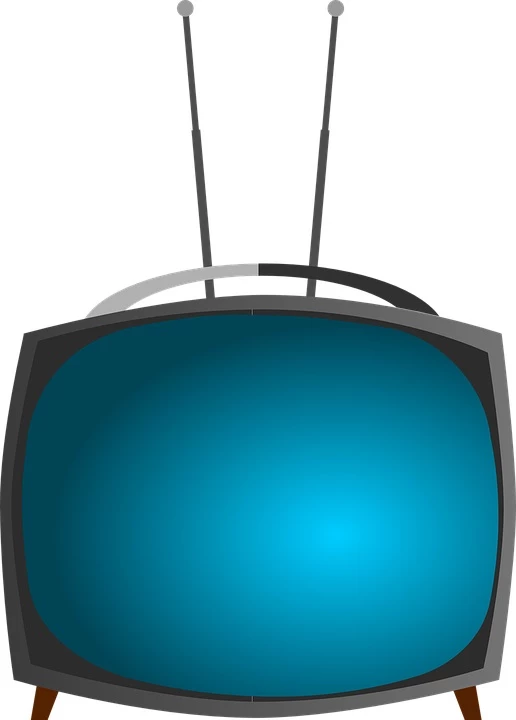
Наиболее распространенной альтернативой для подключения Huawei P20 к телевизору является использование кабеля. HDMI. Перед покупкой или использованием такого подключения убедитесь, что у вас есть доступ к порту HDMI на вашем Huawei P20. Самые распространенные форматы на смартфонах — это mini-HDMI или micro-HDMI. Кроме того, вы должны быть уверены, что ваш телевизор также оснащен такой технологией.
Это, безусловно, тот случай, если телевизору, подключенному к вашему Huawei P20, меньше пяти-десяти лет. Многие приложения в магазине Play на вашем Huawei P20 помогут вам установить соединение, однако система Android, установленная на вашем Huawei P20, по умолчанию должна иметь возможность связать ваш Huawei P20 с телевизором.
MHL и SlimPort для подключения Huawei P20 к телевизору
Ваш Huawei P20 может не иметь порта HDMI. Тогда вам станет доступна альтернатива: используйте Тонкий порт. Мы рекомендуем использовать SlimPort, поскольку он не требует дополнительного источника электроэнергии. Однако убедитесь, что ваш Huawei P20 совместим с этой технологией, в частности, посетив авторизованного дилера или эксперта по вашему Huawei P20.
Однако HMI остается хорошей альтернативой с разрешениями, приближающимися к 4K. В любом случае вам также необходимо будет убедиться, что ваш телевизор совместим с этими технологиями. В этом случае вы должны увидеть небольшие логотипы с упоминанием соответствующих стандартов на задней панели телевизора. Не беспокойтесь, если ваш телевизор несовместим, у вас всегда будет возможность купить дополнительный адаптер между ним и вашим Huawei P20.
В заключение о подключении Huawei P20 к телевизору
Как подключить смартфон Huawei к телевизору?

Предлагаем вам три проверенных способа подключить телефон Huawei к телевизору. Выберите наиболее подходящий для вас, в зависимости от возможностей смартфона, наличия кабелей и самой цели подключения.
Подключение через HDMI
Этот способ подключения позволит вывести изображение с телефона на большой экран. Для этого потребуется HDMI кабель + переходник с MicroUSB на HDMI:

Либо кабель MicroUSB-HDMI:

Сам процесс подключения смартфона Huawei к телевизору через HDMI очень простой. Просто соедините устройство кабелем, вставив его в соответствующие разъемы, и в качестве источника сигнала на ТВ выберите HDMI.
Подключение через USB
Подключение по USB позволит использовать смартфон в качестве USB-накопителя, например, чтобы открыть с него фильм и посмотреть на телевизоре. Для этого потребуется USB-кабель, один из разъемов которого MicroUSB.
Соедините устройства кабелем, выберите на ТВ в качестве источника сигнала «USB» и на экране телефона установите режим передачи данных (меню выбора режима активируется сразу после того, как вы подключите Huawei к телевизору).
Подключение по Wi-Fi
Этот метод подойдет только для современных телевизоров Samsung, LG и других, имеющих встроенный модуль Wi-Fi.
Чтоб подключиться, заходим в меню с Настройками и находим пункт с Беспроводными сетями. Тапаем на Wi-Fi. Должен открыться список сетей в ближайшем радиусе. Нужно нажать на кнопку с выпадающим дополнительным меню и выбрать Wi-Fi Директ. На телевизоре тоже заходим в меню и находим подпункт с Сетью.
Нам откроется список с вариантами подключения. Как и в планшете ищем Wi-Fi Директ. Далее будет поиск нашего планшетного ПК, при выборе которого на него будет отправлен запрос на подключение. Необходимо подтвердить его.
Источник: estaterule.ru